如何删除cad通讯中心
问题解答
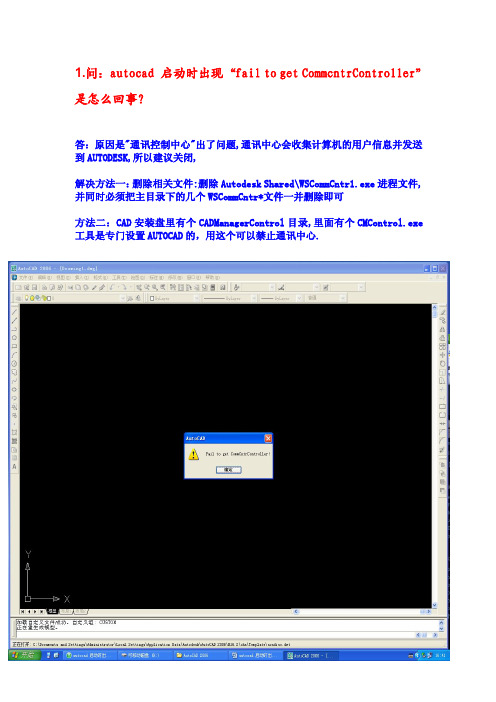
1.问:autocad启动时出现“fail to get CommcntrController”是怎么回事?
答:原因是"通讯控制中心"出了问题,通讯中心会收集计算机的用户信息并发送到AUTODESK,所以建议关闭,
解决方法一:删除相关文件:删除Autodesk Shared\WSCommCntr1.exe进程文件,并同时必须把主目录下的几个WSCommCntr*文件一并删除即可
方法二:CAD安装盘里有个CADManagerControl目录,里面有个CMControl.exe 工具是专门设置AUTOCAD的,用这个可以禁止通讯中心.
2.问:已知一段水平管的高度和坡度,在软件先绘制一段水平管确定管道的高度,在用“坡度”命令调整管道变成斜管。
问如确定另一端与之连接的立管的起点标高呢高?
答:可以在另一段不知高度的斜管上绘制一根立管,绘制这段立管的起点标高定义为0,然后在本层三维下删除多出来的立管即可!
水平管变斜后
要布置的立管位置
立管的起点高度为0mm,终点为6000mm
最后在本层三维下删除多余的立管
删除后的图型
3.问:在软件中的套管命令中,是随管的大上两个型号走,改如何变通的处理!?
答:可以在“阀门法兰”中定义套管,然后属性定义中,套管的规格随管道,最后在出报表中,输出Excel在去该套管的项目特征的规格即可!
4.在安装cad和软件后,再重新安装cad后,打开软件会出现这样的提示“未找到cad加载程序”。
最后软件到90%就卡死在哪里,该怎么处理!?
答:可以在找软件的图标右击属性“查找目标”,在此中运行程序即可!。
加快CAD打开速度的方法
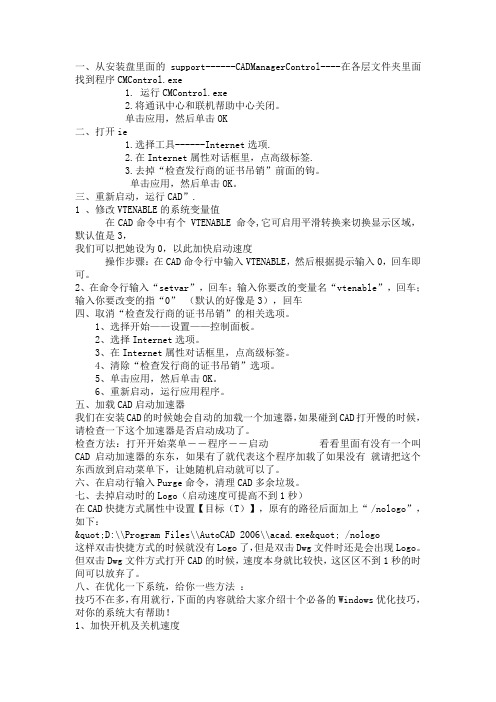
一、从安装盘里面的support------CADManagerControl----在各层文件夹里面找到程序CMControl.exe1. 运行CMControl.exe2.将通讯中心和联机帮助中心关闭。
单击应用,然后单击OK二、打开ie1.选择工具------Internet选项.2.在Internet属性对话框里,点高级标签.3.去掉“检查发行商的证书吊销”前面的钩。
单击应用,然后单击OK。
三、重新启动,运行CAD”.1 、修改VTENABLE的系统变量值在CAD命令中有个 VTENABLE 命令,它可启用平滑转换来切换显示区域,默认值是3,我们可以把她设为0,以此加快启动速度操作步骤:在CAD命令行中输入VTENABLE,然后根据提示输入0,回车即可。
2、在命令行输入“setvar”,回车;输入你要改的变量名“vtenable”,回车;输入你要改变的指“0” (默认的好像是3),回车四、取消“检查发行商的证书吊销”的相关选项。
1、选择开始——设置——控制面板。
2、选择Internet选项。
3、在Internet属性对话框里,点高级标签。
4、清除“检查发行商的证书吊销”选项。
5、单击应用,然后单击OK。
6、重新启动,运行应用程序。
五、加载CAD启动加速器我们在安装CAD的时候她会自动的加载一个加速器,如果碰到CAD打开慢的时候,请检查一下这个加速器是否启动成功了。
检查方法:打开开始菜单--程序--启动看看里面有没有一个叫CAD启动加速器的东东,如果有了就代表这个程序加载了如果没有就请把这个东西放到启动菜单下,让她随机启动就可以了。
六、在启动行输入Purge命令,清理CAD多余垃圾。
七、去掉启动时的Logo(启动速度可提高不到1秒)在CAD快捷方式属性中设置【目标(T)】,原有的路径后面加上“ /nologo”,如下:"D:\\Program Files\\AutoCAD 2006\\acad.exe" /nologo这样双击快捷方式的时候就没有Logo了,但是双击Dwg文件时还是会出现Logo。
CAD运行慢解决方案
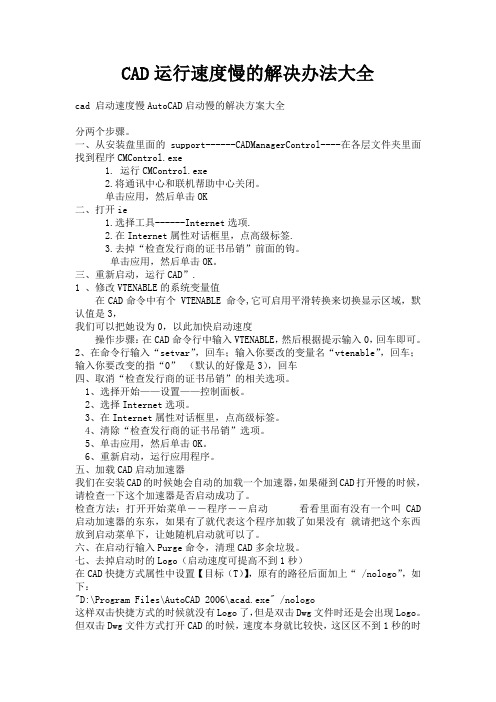
CAD运行速度慢的解决办法大全cad 启动速度慢AutoCAD启动慢的解决方案大全分两个步骤。
一、从安装盘里面的support------CADManagerControl----在各层文件夹里面找到程序CMControl.exe1. 运行CMControl.exe2.将通讯中心和联机帮助中心关闭。
单击应用,然后单击OK二、打开ie1.选择工具------Internet选项.2.在Internet属性对话框里,点高级标签.3.去掉“检查发行商的证书吊销”前面的钩。
单击应用,然后单击OK。
三、重新启动,运行CAD”.1 、修改VTENABLE的系统变量值在CAD命令中有个 VTENABLE 命令,它可启用平滑转换来切换显示区域,默认值是3,我们可以把她设为0,以此加快启动速度操作步骤:在CAD命令行中输入VTENABLE,然后根据提示输入0,回车即可。
2、在命令行输入“setvar”,回车;输入你要改的变量名“vtenable”,回车;输入你要改变的指“0”(默认的好像是3),回车四、取消“检查发行商的证书吊销”的相关选项。
1、选择开始——设置——控制面板。
2、选择Internet选项。
3、在Internet属性对话框里,点高级标签。
4、清除“检查发行商的证书吊销”选项。
5、单击应用,然后单击OK。
6、重新启动,运行应用程序。
五、加载CAD启动加速器我们在安装CAD的时候她会自动的加载一个加速器,如果碰到CAD打开慢的时候,请检查一下这个加速器是否启动成功了。
检查方法:打开开始菜单--程序--启动看看里面有没有一个叫CAD 启动加速器的东东,如果有了就代表这个程序加载了如果没有就请把这个东西放到启动菜单下,让她随机启动就可以了。
六、在启动行输入Purge命令,清理CAD多余垃圾。
七、去掉启动时的Logo(启动速度可提高不到1秒)在CAD快捷方式属性中设置【目标(T)】,原有的路径后面加上“ /nologo”,如下:"D:\Program Files\AutoCAD 2006\acad.exe" /nologo这样双击快捷方式的时候就没有Logo了,但是双击Dwg文件时还是会出现Logo。
CAD真正能加速的方法

4、注意:
二、更改
1.选择工具
2.在Internet
3.去掉“检查发行商的证书吊销”前面的钩。
员
级别:中级会员发帖: 45 1 (0四、去掉“动画显示”缩放(操作中减少缩放过渡时间,每次0.5秒左右)
在CAD中运行vtenable命令-------把值设为0即可
五、几个无效的加速工具
1、js.fas 说明:复制到CAD的安装目录下的Support文件夹里即可,CAD的运行速度提高两倍,再CAD2006和CAD2007更加明显!
经测试,不用说提高两倍,纯粹的一点效果都没有。
2、CAD提速工具(图标是几个漂亮的齿轮)
说明:可使CAD提速2倍以上,尤其在高版本中效果更好
经测试,也没有任何效果。
推测这个其实就是上面第一个方法生成注册表,然后用这个“CAD提速工具”写注册表。
应该是个很简单的工具,没有效果也不奇怪。
市场上总有着这样那样的高手放出这样那样的工具,希望大家擦亮火眼金睛,用之前测试一下,不要盲目的崇拜,会抓老鼠的才是好猫,不会抓老鼠的只是中看不中用的波斯猫。
)积分: 11 13 分20 720 152 2
注册时间: 20 10 -1 -5 最后登
录时间: 20 13 -1 0-15 在线: 51 6(时)。
CAD中常用的删除快捷键

CAD中常用的删除快捷键在CAD中,删除是我们常常需要进行的操作之一。
为了提高我们的工作效率,我们可以利用一些常用的删除快捷键来快速、准确地删除不需要的元素。
本文将介绍一些常见的CAD删除快捷键,帮助大家更好地运用CAD软件。
1. 删除单个对象:在CAD中,我们可以使用“Delete”键来删除单个对象。
只需选中需要删除的对象,然后按下“Delete”键即可快速删除。
2. 删除多个对象:如果我们需要删除多个对象,可以使用“Shift + Delete”组合键。
选中第一个对象后,按住“Shift”键不放,然后逐个选中其他需要删除的对象,最后按下“Delete”键即可一次性删除所有选中的对象。
3. 删除直线或曲线:当我们需要删除一条直线或曲线时,可以使用“Erase”命令。
只需输入“Erase”命令后,按住“Ctrl”键不放,然后选择需要删除的直线或曲线,最后按下“Enter”键完成删除操作。
4. 删除区域:有时候,我们需要删除一个区域内的所有对象。
为了实现这个目的,我们可以使用“Erase”命令的“Fence”选项。
输入“Erase”命令后,选择“Fence”选项,在绘制出的区域内的所有对象都将被删除。
5. 删除重复对象:当我们在CAD中进行复制和移动操作时,有时会意外地生成一些重复的对象。
为了删除这些重复的对象,我们可以使用“Overkill”命令。
输入“Overkill”命令后,选择需要检测和删除重复对象的区域,然后按下“Enter”键,CAD将自动检测并删除重复的对象。
6. 删除封闭区域内的对象:有时候,我们需要删除一个封闭区域内的对象,而保留区域外的对象。
为了实现这个目的,我们可以使用“Select”命令的“Crossing Polyline”选项。
输入“Select”命令后,选择“Crossing Polyline”选项,然后绘制一个多边形框选需要删除的区域内的对象,最后按下“Enter”键完成删除操作。
禁止CAD联网的方法

CAD联网的方法禁止CADAUTODESK公司开发用于与客户通信的进程,同
时用于发送WSCommCntr1.EXE,是相当于你的一举一动在别人关注之信息等相关资料,的版本及注册信息及收集图集,更新,就是一个监控软件来的。
一般建议删除或禁止自动联接。
中。
OK 并把)删除,删除,可以到文件夹(路径C:\Program Files\Common Files\Autodesk Shared .alx。
就可以了。
WSCommCntrAcCon.arx文件的后缀.arx改为下面主要介绍禁止联接的方法:+R,出现运行对话框。
第一步:WIN键后点确定。
第二步:输入GPEDIT.MSC第三步:在弹出的对话框(按下面标的步骤来点)
第四步:选择其它规则(见下图按步骤来点)
方案任君选择或B第五步:见下图,
A .
. . .
)第六步:保持安全级别为不充许后点确定就可以了:-)希望能帮到你:
- .
. . .。
CAD出现WSCommCntrAcCon.arx ARX命令中发生异常

我把死马当活马医,试了一下这个方法,问题竟然解决了 。我也不知道是什么原因造成的,呵呵,有出现这个问题的朋友,不要着急重装,可以试试上面两个方法。
方法一.在注册表中禁止"通讯中心":
[HKEY_LOCAL_MACHINE\SOFTWARE\Autodesk\AutoCAD\R17.0\ACAD-5001:804\ApplicDESCRIPTION"="WSCommCntrAcCon"
"LOADCTRLS"=dword:0x00000002
WSCommCntrAcCon.arx ARX命令中发生异常
最近刚装了Auotcad 2007,但每次打开总出现错误:WSCommCntrAcCon.arx ARX命令中发生异常,未处理的异常C0000005(Access Violation Reading 0x0000),地址:oh。点击确定之后,cad照样可以使用,所以也没在乎那个错误。今天发现这个错误还不是个小错误,在打印的时候会老是出错,虽然预览的时候是好的。在网上搜了一下,也没找到答案,只有一个说让重装。但我发现出现这个错误“启动时出现fail to get CommcntrController”的比较多,出现这个问题的原因是"通讯控制中心"出了问题,通讯中心会收集计算机的用户信息并发送到AUTODESK,所以建议关闭,解决方法是:
"LOADER"="D:\Program Files\AUTOCAD 2007\WSCommCntrAcCon.arx"
(解决方法:双击Loder,并将其值清空即可)
方法二.删除相关文件
删除D:\Program Files\AutoCAD2007\WSCommCntrAcCon.arx即可。
去除AUTOCAD的通信中心和信息中心

去除AUTOCAD的通信中心和信息中心AUTOCAD有信息中心,获取联机信息等功能非常不实用还占空间,并且有WSCommCntr1会发送信息给autodesk,有可能招来法务函。
以AUTOCAD2008为例,说明如何完美关闭这两项功能,其它版本AUTOCAD方法类似,只是版本号有区别,比如2008的版本号为R17.1,而2006的版本号是R16开始->运行->输入regedit,打开注册表编辑器去除信息中心[HKEY_LOCAL_MACHINE\SOFTWARE\Autodesk\AutoCAD\R17.1\ACAD-6001:804\Applications\AdInfoCenter]双击右边的"LOADCTRLS",弹出的输入框里面写10,确定[HKEY_LOCAL_MACHINE\SOFTWARE\Autodesk\AutoCAD\R17.1\ACAD-6001:804\Applications\InfoCenterAcConn]双击右边的"LOADCTRLS",弹出的输入框里面写10,确定去除通信中心[HKEY_LOCAL_MACHINE\SOFTWARE\Autodesk\AutoCAD\R17.1\ACAD-6001:804\Applications\WSCommCntrAcCon]双击右边的"LOADCTRLS",弹出的输入框里面写10,确定如果是AUTOCAD 2008用户,也可以把以下内容复制后贴到记事本里,另存为.reg文件,双击导入注册表即可。
========复制此行以下======Windows Registry Editor Version 5.00[HKEY_LOCAL_MACHINE\SOFTWARE\Autodesk\AutoCAD\R17.1\ACAD-6001:804\Applications\AdInfoCenter]"LOADCTRLS"=dword:00000010[HKEY_LOCAL_MACHINE\SOFTWARE\Autodesk\AutoCAD\R17.1\ACAD-6001:804\Applications\InfoCenterAcConn]"LOADCTRLS"=dword:00000010[HKEY_LOCAL_MACHINE\SOFTWARE\Autodesk\AutoCAD\R17.1\ACAD-6001:804\Applications\WSCommCntrAcCon]"LOADCTRLS"=dword:00000010--------复制此行以上-------然后可以删除以下文件,不删也可以,应该这些文件是不会被加载了C:\Program Files\Common Files\Autodesk Shared\WSCommCntr1.exeC:\Program Files\AutoCAD 2008\AdInfoCenter.dllC:\Program Files\AutoCAD 2008\WSCommCntrAcCon.arxC:\Program Files\AutoCAD 2008\WSCommCntrAcConRes.dllC:\Program Files\AutoCAD 2008\WSCommCntrUI1.dllC:\Program Files\AutoCAD 2008\WSCommCntrUI1Res.dll附注册表键值"LOADCTRLS"控制说明,控制ARX程序的加载方式0x01:Load the application upon detection of proxy object.当代理对像被控知时另载相应ARX程序.0x02:Load the application upon AutoCAD startup.当AutoCAD启动时加载相应ARX 程序.0x04:Load the application upon invocation of a command.当输入命令时加载相应ARX程序.0x08:Load the application upon request by the user or another application.当有用户或别的程序请求时加载相应ARX程序.0x10:Do not load the application.从不加载该应用程序.0x20:Load the application transparently.显式加载该应该程序.。
CAD-快速启动方式
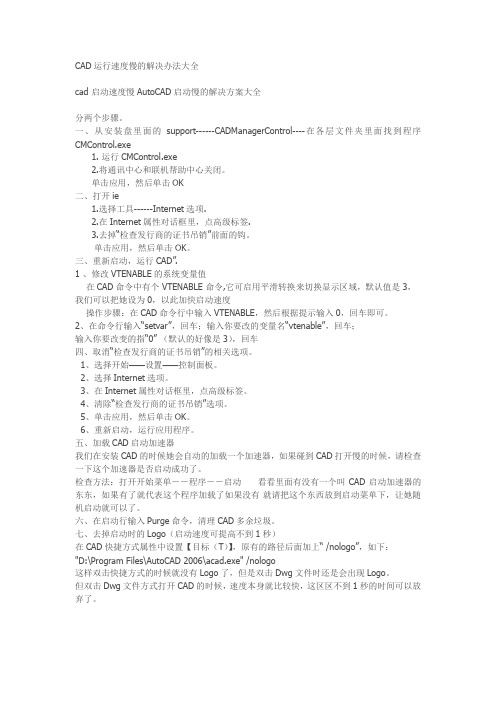
CAD运行速度慢的解决办法大全cad 启动速度慢AutoCAD启动慢的解决方案大全分两个步骤。
一、从安装盘里面的support------CADManagerControl----在各层文件夹里面找到程序CMControl.exe1. 运行CMControl.exe2.将通讯中心和联机帮助中心关闭。
单击应用,然后单击OK二、打开ie1.选择工具------Internet选项.2.在Internet属性对话框里,点高级标签.3.去掉“检查发行商的证书吊销”前面的钩。
单击应用,然后单击OK。
三、重新启动,运行CAD”.1 、修改VTENABLE的系统变量值在CAD命令中有个 VTENABLE 命令,它可启用平滑转换来切换显示区域,默认值是3,我们可以把她设为0,以此加快启动速度操作步骤:在CAD命令行中输入VTENABLE,然后根据提示输入0,回车即可。
2、在命令行输入“setvar”,回车;输入你要改的变量名“vtenable”,回车;输入你要改变的指“0”(默认的好像是3),回车四、取消“检查发行商的证书吊销”的相关选项。
1、选择开始——设置——控制面板。
2、选择Internet选项。
3、在Internet属性对话框里,点高级标签。
4、清除“检查发行商的证书吊销”选项。
5、单击应用,然后单击OK。
6、重新启动,运行应用程序。
五、加载CAD启动加速器我们在安装CAD的时候她会自动的加载一个加速器,如果碰到CAD打开慢的时候,请检查一下这个加速器是否启动成功了。
检查方法:打开开始菜单--程序--启动看看里面有没有一个叫CAD启动加速器的东东,如果有了就代表这个程序加载了如果没有就请把这个东西放到启动菜单下,让她随机启动就可以了。
六、在启动行输入Purge命令,清理CAD多余垃圾。
七、去掉启动时的Logo(启动速度可提高不到1秒)在CAD快捷方式属性中设置【目标(T)】,原有的路径后面加上“/nologo”,如下:"D:\Program Files\AutoCAD 2006\acad.exe" /nologo这样双击快捷方式的时候就没有Logo了,但是双击Dwg文件时还是会出现Logo。
CAD启动慢解决办法

可能大家现在都会发现,AutoCAD 2007、2008、2009、2010的打开速度很慢,特别是急着开图的时候,很郁闷。
所以我想把就本人所知的缓解几种方法和大家分享,希望对大家有用,如果您有更好的方法希望也能赐教。
一、从安装盘里面的support------CADManagerControl----在各层文件夹里面找到程序CMControl.exe1. 运行CMControl.exe2.将通讯中心和联机帮助中心关闭。
单击应用,然后单击OK二、修改VTENABLE的系统变量值在CAD命令中有个VTENABLE 命令它可启用平滑转换来切换显示区域,默认值是3,我们可以将其设为0,以此加快启动速度。
操作步骤:在CAD命令行中输入VTENABLE,然后根据提示输入0,回车即可。
三、取消“检查发行商的证书吊销”的相关选项。
(这点最重要,效果明显)1、选择开始——设置——控制面板。
2、选择Internet选项。
3、在Internet属性对话框里,点高级标签。
4、清除“检查发行商的证书吊销”选项。
5、单击应用,然后单击OK。
6、重新启动,运行应用程序。
四、加载CAD启动加速器:我们在安装CAD的时候会自动的加载一个加速器,如果碰到CAD打开慢的时候,请检查一下这个加速器是否启动成功了。
检查方法:打开开始菜单--程序--启动看看里面有没有一个叫CAD启动加速器的东东,如果有了就代表这个程序加载了如果没有就请把这个东西放到启动菜单下,让其随机启动就可以了。
以上几种方法就我自己而言挺实用的,希望也能给大家带来方便快捷。
新装的CAD在打开时异常缓慢,一打开就出现“正在重生成模型”,往往要等上几十秒甚至几分钟才能开始使用,有的就直接“程序无响应”,程序只能行关闭。
这个问题十分恼人,配置再高的电脑,遇到这种情况也只能向老坦克一样,举步维艰。
其实解决这一问题的办法很简单。
打开Internet浏览器,点击“工具”–>“Internet选项”–>“高级”–>取消“检查发行商的证书吊销”–>最后确定即可。
如何让CAD运行速度加快?
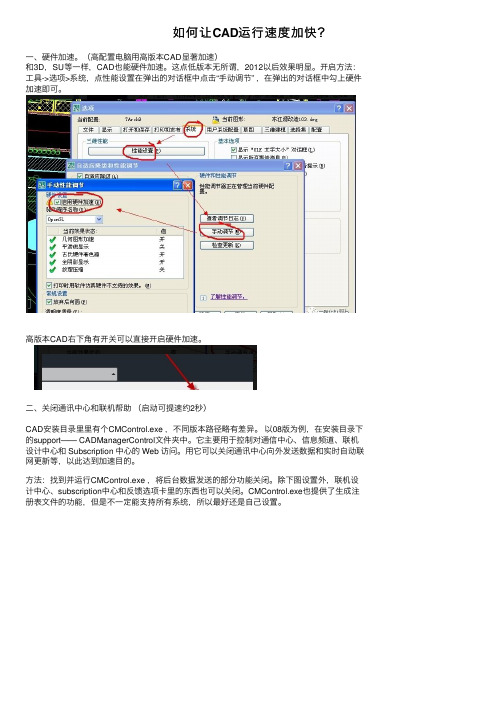
如何让CAD运⾏速度加快?⼀、硬件加速。
(⾼配置电脑⽤⾼版本CAD显著加速)和3D,SU等⼀样,CAD也能硬件加速。
这点低版本⽆所谓,2012以后效果明显。
开启⽅法:⼯具->选项>系统,点性能设置在弹出的对话框中点击“⼿动调节” ,在弹出的对话框中勾上硬件加速即可。
⾼版本CAD右下⾓有开关可以直接开启硬件加速。
⼆、关闭通讯中⼼和联机帮助(启动可提速约2秒)CAD安装⽬录⾥⾥有个CMControl.exe ,不同版本路径略有差异。
以08版为例,在安装⽬录下的support—— CADManagerControl⽂件夹中。
它主要⽤于控制对通信中⼼、信息频道、联机设计中⼼和 Subscription 中⼼的 Web 访问。
⽤它可以关闭通讯中⼼向外发送数据和实时⾃动联⽹更新等,以此达到加速⽬的。
⽅法:找到并运⾏CMControl.exe ,将后台数据发送的部分功能关闭。
除下图设置外,联机设计中⼼、subscription中⼼和反馈选项卡⾥的东西也可以关闭。
CMControl.exe也提供了⽣成注册表⽂件的功能,但是不⼀定能⽀持所有系统,所以最好还是⾃⼰设置。
三、修改VTENABLE的系统变量值(减少操作中缩放时间,每次约0.5秒)在CAD命令中有个 VTENABLE 命令,它可启⽤平滑转换来切换显⽰区域,默认值是3,我们可以将其设为0,以此加快启动速度。
⽅法:在CAD命令⾏中输⼊VTENABLE,然后根据提⽰输⼊0,回车即可。
四、取消“检查发⾏商的证书吊销”(提速不到1秒)1、选择开始——设置——控制⾯板。
2、选择Internet选项。
3、在Internet属性对话框⾥,点⾼级标签。
4、清除“检查发⾏商的证书吊销”选项。
5、单击应⽤,然后单击OK。
五、去掉启动时的logo(提速不到1秒)在CAD快捷⽅式属性中设置【⽬标(T)】,原有的路径后⾯加上“ /nologo”,如下:'D:Program FilesAutoCAD 2006acad.exe' /nologo这样双击快捷⽅式的时候就没有Logo了,(注:双击Dwg⽂件时还是会出现Logo)。
2021年解决cad运行太慢的方法
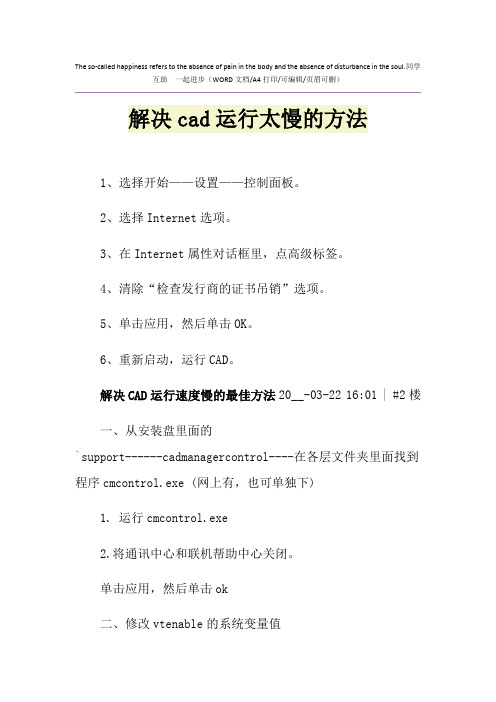
The so-called happiness refers to the absence of pain in the body and the absence of disturbance in the soul.同学互助一起进步(WORD文档/A4打印/可编辑/页眉可删)解决cad运行太慢的方法1、选择开始——设置——控制面板。
2、选择Internet选项。
3、在Internet属性对话框里,点高级标签。
4、清除“检查发行商的证书吊销”选项。
5、单击应用,然后单击OK。
6、重新启动,运行CAD。
解决CAD运行速度慢的最佳方法20__-03-22 16:01 | #2楼一、从安装盘里面的`support------cadmanagercontrol----在各层文件夹里面找到程序cmcontrol.exe (网上有,也可单独下)1. 运行cmcontrol.exe2.将通讯中心和联机帮助中心关闭。
单击应用,然后单击ok二、修改vtenable的系统变量值在cad命令中有个 vtenable 命令,它可启用平滑转换来切换显示区域,默认值是3,我们可以将其设为0,以此加快启动速度操作步骤:在cad命令行中输入vtenable,然后根据提示输入0,回车即可。
三、取消“检查发行商的证书吊销”的相关选项。
(这点最重要,效果明显)1、选择开始╠╠设置╠╠控制面板。
2、选择internet选项。
3、在internet属性对话框里,点高级标签。
4、清除“检查发行商的证书吊销”选项。
5、单击应用,然后单击ok。
6、重新启动,运行应用程序。
四、去掉启动时的logo(启动速度可提高不到1秒)在cad快捷方式属性中设置【目标(t)】,原有的路径后面加上“ /nologo”,如下:"d:\program files\autocad 20__\acad.exe" /nologo这样双击快捷方式的时候就没有logo了,但是双击dwg文件时还是会出现logo。
去除AUTOCAD的通信中心和信息中心

去除AUTOCAD的通信中心和信息中心AUTOCAD有信息中心,获取联机信息等功能非常不实用还占空间,并且有WSCommCntr1会发送信息给autodesk,有可能招来法务函。
以AUTOCAD2008为例,说明如何完美关闭这两项功能,其它版本AUTOCAD方法类似,只是版本号有区别,比如2008的版本号为R17.1,而2006的版本号是R16开始->运行->输入regedit,打开注册表编辑器去除信息中心[HKEY_LOCAL_MACHINE\SOFTWARE\Autodesk\AutoCAD\R17.1\ACAD-6001:804\Applications\AdInfoCenter]双击右边的"LOADCTRLS",弹出的输入框里面写10,确定[HKEY_LOCAL_MACHINE\SOFTWARE\Autodesk\AutoCAD\R17.1\ACAD-6001:804\Applications\InfoCenterAcConn]双击右边的"LOADCTRLS",弹出的输入框里面写10,确定去除通信中心[HKEY_LOCAL_MACHINE\SOFTWARE\Autodesk\AutoCAD\R17.1\ACAD-6001:804\Applications\WSCommCntrAcCon]双击右边的"LOADCTRLS",弹出的输入框里面写10,确定如果是AUTOCAD 2008用户,也可以把以下内容复制后贴到记事本里,另存为.reg文件,双击导入注册表即可。
========复制此行以下======Windows Registry Editor Version 5.00[HKEY_LOCAL_MACHINE\SOFTWARE\Autodesk\AutoCAD\R17.1\ACAD-6001:804\Applications\AdInfoCenter]"LOADCTRLS"=dword:00000010[HKEY_LOCAL_MACHINE\SOFTWARE\Autodesk\AutoCAD\R17.1\ACAD-6001:804\Applications\InfoCenterAcConn]"LOADCTRLS"=dword:00000010[HKEY_LOCAL_MACHINE\SOFTWARE\Autodesk\AutoCAD\R17.1\ACAD-6001:804\Applications\WSCommCntrAcCon]"LOADCTRLS"=dword:00000010--------复制此行以上-------然后可以删除以下文件,不删也可以,应该这些文件是不会被加载了C:\Program Files\Common Files\Autodesk Shared\WSCommCntr1.exeC:\Program Files\AutoCAD 2008\AdInfoCenter.dllC:\Program Files\AutoCAD 2008\WSCommCntrAcCon.arxC:\Program Files\AutoCAD 2008\WSCommCntrAcConRes.dllC:\Program Files\AutoCAD 2008\WSCommCntrUI1.dllC:\Program Files\AutoCAD 2008\WSCommCntrUI1Res.dll附注册表键值"LOADCTRLS"控制说明,控制ARX程序的加载方式0x01:Load the application upon detection of proxy object.当代理对像被控知时另载相应ARX程序.0x02:Load the application upon AutoCAD startup.当AutoCAD启动时加载相应ARX程序.0x04:Load the application upon invocation of a command.当输入命令时加载相应ARX程序.0x08:Load the application upon request by the user or another application.当有用户或别的程序请求时加载相应ARX程序.0x10:Do not load the application.从不加载该应用程序.0x20:Load the application transparently.显式加载该应该程序.。
CAD中正确使用删除命令

CAD中正确使用删除命令在CAD软件中,删除命令是一项非常常用的功能,它可以帮助用户删除不需要的图形,以及纠正一些错误绘图操作。
掌握正确使用删除命令的技巧,可以提高CAD软件的使用效率和绘图质量。
本文将介绍CAD中正确使用删除命令的一些技巧和注意事项。
首先,我们需要明确删除命令的基本用法。
在CAD软件中,删除命令通常使用快捷键"DEL"来调用。
为了方便使用,我们也可以在工具栏上找到对应的删除按钮进行操作。
以下是一些常见的删除命令的使用技巧:1. 单个删除:当需要删除一个图形时,我们可以通过选择该图形然后按下"DEL"键来进行删除。
注意,如果要删除的图形是一个封闭有界区域,那么在按下"DEL"键之前,需要先选择该封闭有界区域内的任意一处点,然后再按下"ENTER"键确认删除操作。
这样做是为了告诉CAD软件,该图形是封闭的,并将其删除。
2. 批量删除:如果需要删除多个图形,可以通过按住"SHIFT"键选择多个图形,然后按下"DEL"键删除。
或者,我们也可以使用鼠标框选来选择多个图形,然后按下"DEL"键进行删除。
除了基本的删除操作外,我们还可以使用一些高级的删除命令来提高绘图效率和质量。
1. 数组删除:当我们需要删除大量相似或呈规律排列的图形时,可以使用数组删除命令。
具体来说,我们可以先选择一个图形作为样本,然后通过指定行和列的个数,来自动生成一个图形数组。
然后,我们可以选择整个数组,按下"DEL"键进行删除。
2. 撤销删除:在CAD软件中,我们可以使用撤销命令来撤销上一次删除操作。
这对于意外删除了不应该删除的图形时非常有用。
要撤销删除,只需按下"CTRL" + "Z"键即可。
此外,在使用删除命令时,我们还需要注意以下几点:1. 注意备份:在进行重要的绘图操作或删除操作之前,一定要及时备份CAD文件。
清理autocad编组方法
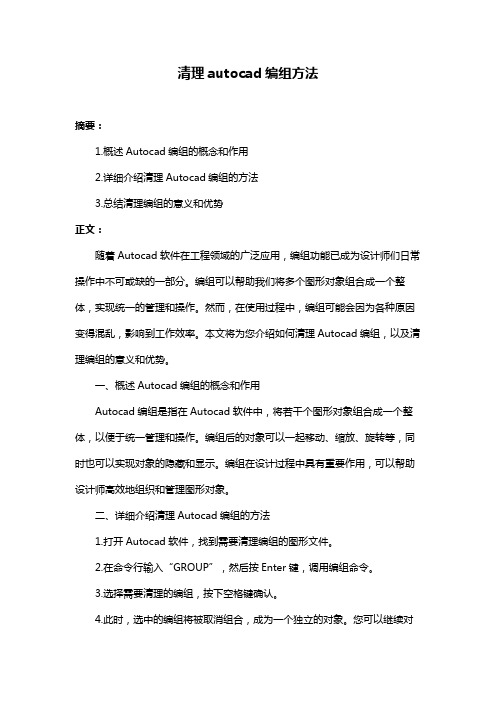
清理autocad编组方法摘要:1.概述Autocad编组的概念和作用2.详细介绍清理Autocad编组的方法3.总结清理编组的意义和优势正文:随着Autocad软件在工程领域的广泛应用,编组功能已成为设计师们日常操作中不可或缺的一部分。
编组可以帮助我们将多个图形对象组合成一个整体,实现统一的管理和操作。
然而,在使用过程中,编组可能会因为各种原因变得混乱,影响到工作效率。
本文将为您介绍如何清理Autocad编组,以及清理编组的意义和优势。
一、概述Autocad编组的概念和作用Autocad编组是指在Autocad软件中,将若干个图形对象组合成一个整体,以便于统一管理和操作。
编组后的对象可以一起移动、缩放、旋转等,同时也可以实现对象的隐藏和显示。
编组在设计过程中具有重要作用,可以帮助设计师高效地组织和管理图形对象。
二、详细介绍清理Autocad编组的方法1.打开Autocad软件,找到需要清理编组的图形文件。
2.在命令行输入“GROUP”,然后按Enter键,调用编组命令。
3.选择需要清理的编组,按下空格键确认。
4.此时,选中的编组将被取消组合,成为一个独立的对象。
您可以继续对单个对象进行操作,以达到清理编组的目的。
5.如果需要清理的编组较多,可以采用批量处理的方式。
先将所有需要清理的编组选中,然后按住Shift键,依次点击“修改”菜单中的“编组”→“取消编组”命令,即可一键取消选中编组。
6.在清理编组过程中,如果发现有错误的编组关系,可以手动调整对象的归属。
选中错误的编组,然后在命令行输入“MERGE”,按Enter键,调用合并命令。
将错误的编组合并到正确的编组中,以恢复正常的编组关系。
三、总结清理编组的意义和优势1.提高工作效率:清理编组有助于减少操作对象的复杂度,使设计师能够更快速地找到和使用需要的对象。
2.避免错误:清理编组可以消除由于编组混乱导致的操作失误,提高设计准确性。
3.便于管理:清理编组后,设计师可以更方便地对对象进行统一管理和调整。
AutoCAD 2007未处理的异常c0000005
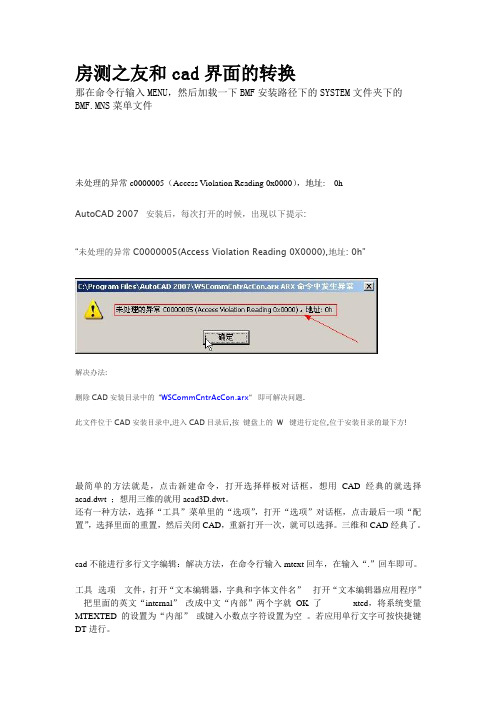
房测之友和cad界面的转换那在命令行输入MENU,然后加载一下BMF安装路径下的SYSTEM文件夹下的BMF.MNS菜单文件未处理的异常c0000005(Access Violation Reading 0x0000),地址: 0hAutoCAD 2007 安装后,每次打开的时候,出现以下提示:“未处理的异常C0000005(Access Violation Reading 0X0000),地址: 0h”解决办法:删除CAD安装目录中的“WSCommCntrAcCon.arx“即可解决问题.此文件位于CAD安装目录中,进入CAD目录后,按键盘上的W 键进行定位,位于安装目录的最下方!最简单的方法就是,点击新建命令,打开选择样板对话框,想用CAD经典的就选择acad.dwt ;想用三维的就用acad3D.dwt。
还有一种方法,选择“工具”菜单里的“选项”,打开“选项”对话框,点击最后一项“配置”,选择里面的重置,然后关闭CAD,重新打开一次,就可以选择。
三维和CAD经典了。
cad不能进行多行文字编辑:解决方法,在命令行输入mtext回车,在输入“.”回车即可。
工具--选项---文件,打开“文本编辑器,字典和字体文件名”---打开“文本编辑器应用程序”---把里面的英文“internal”改成中文“内部”两个字就OK了xted,将系统变量MTEXTED的设置为“内部”或键入小数点字符设置为空。
若应用单行文字可按快捷键DT进行。
面域的面积属性精度怎么调啊,要小数点后4位的答:格式菜单下的单位菜单下图形单位设置为四位数即可Cad中怎么用坐标输入点?答案:中间用在英文模式下逗号隔开即可。
打开CAD出现:Fail to get CommCntrController,是什么意思,怎样解决?原因是"通讯控制中心"出了问题,通讯中心会收集计算机的用户信息并发送到AUTODESK,所以建议关闭,方法一.在注册表中禁止"通讯中心"(下面是AUTOCAD2004的):[HKEY_LOCAL_MACHINE\SOFTWARE\Autodesk\AutoCAD\R16.0\ACAD-20 1:804\Applications\WSCommCntrAcCon] "DESCRIPTION"="WSCommCntrAcCon""LOADCTRLS"=dword:00000000"LOADER"="C:\Program Files\AUTOCAD 2004\WSCommCntrAcCon.arx" (解决方法:双击Loder,并将其值清空即可)方法二.删除相关文件删除C:\Program Files\AutoCAD2004\WSCommCntrAcCon.arx即可。
cad关掉很慢怎么回事

cad关掉很慢怎么回事cad在关掉的时候为什么会很慢呢?我们有考虑到可能是内存等问题,所以小编就收集了一些方法来解决cad关掉很慢的这种情况,希望对大家有用!DWG文件: CAD 制图方法一:用PURGE命令。
PURGE是“清理”命令当我们图纸完成以后里面可能有很多多余的东西,比如图层、线形、标注样式、文字样式、块、形……等等占用存储空间,使DWG文件偏大所以要进行清理命令:PU,回车,(PU是PURGE的别名) 然后会弹出一个清理对话框里面有一些树形结构的列表,分别显示各种类型的对象其中可以查看“可以清理的”与“不可以清理的” 然后你分别选择以后,点击“清理”就OK了当然,你可以“全部清理” 至于什么样的可以清理,什么样的不可以清理你看一下HELP文件就都知道了命令一定要试着使用,才会知道!用PURGE命令把图形中没有使用过的块、图层、线型等全部删除,可以达到减小文件的目的。
如果文件仅用于传送给对方看看或是永久性存档,在使用PURGE命令前还可以作如下工作:一、把图形中插入的块炸开,使图形中根本不含有块;二,把线型相同的图层上的元素全部放置在一个图层上,减少图层数量。
这样一来就能使更多的图块、图层成为没有使用的,从而可以被PURGE删除,更加精减文件尺寸。
使用PURGE命令,用选项All(键入参数a)比较方便。
示例如下:Command: purgePurge unused Blocks/Dimstyles/LAyers/LTypes/SHapes/STyles/Mlinestyles/All: aNames to purge <*>:(直接回车)Verify each name to be purged? (直接回车)Purge block cz08? yPurge block cz16? yPurge layer CEN? yPurge layer HAT? yNo unreferenced linetypes found.No unreferenced text styles found.No unreferenced shape files found.Purge dimension style LEAD? yNo unreferenced mlinestyles found.笔者还发现,连续多次使用PURGE命令,并且每次均用选项All,直至出现如下提示,就已经“减肥”到极点了。
